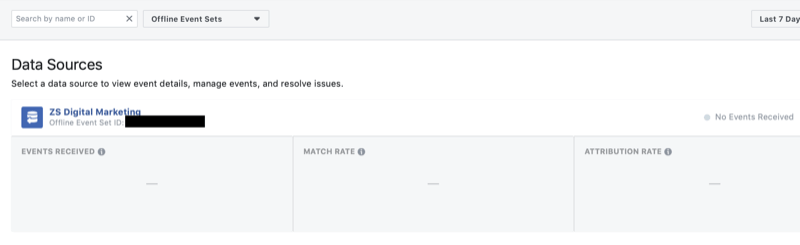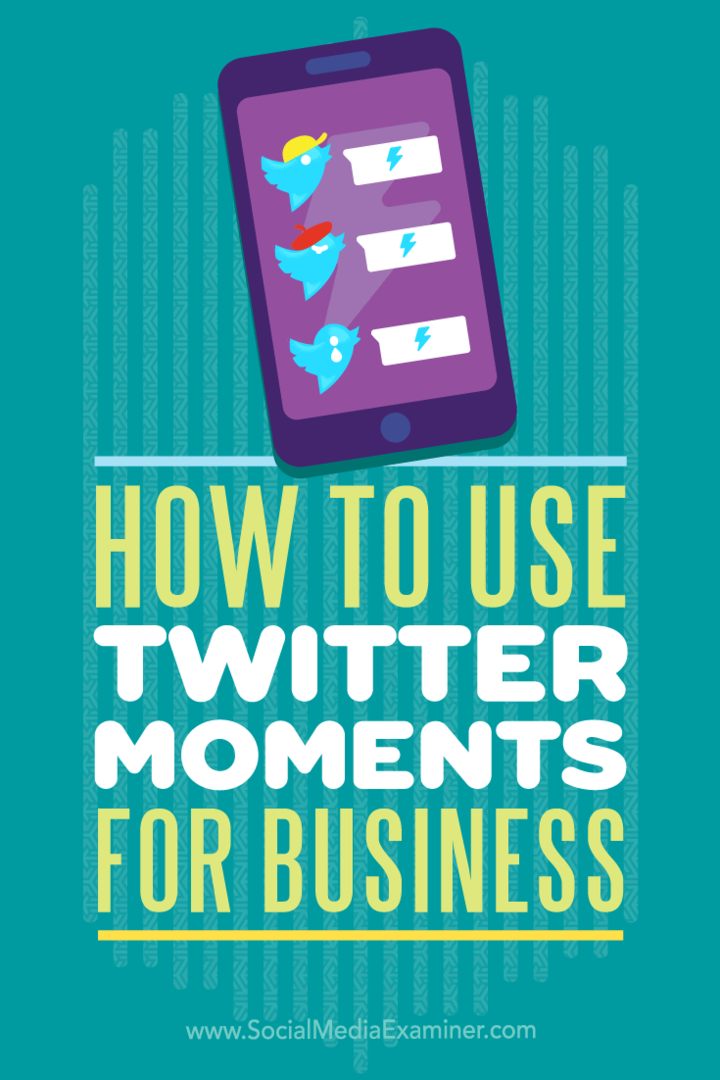Hogyan lehet törölni a sütiket és a böngészési előzményeket a Microsoft Edge-ről
Magánélet Microsoft Microsoft él Hős / / February 27, 2021
Utolsó frissítés:

Amikor a Microsoft Edge segítségével böngészi az internetet, a meglátogatott webhelyekről szóló információkat a számítógép tárolja. A meglátogatott weboldalak gyorsítótárban vannak, hogy a legközelebbi látogatáskor gyorsabb legyen az oldalak betöltése. És a cookie-k tárolódnak a bejelentkezési adatok és a webhely beállításainak mentése érdekében. Ha törölni szeretné ezeket az adatokat, akkor itt törölheti a cookie-kat, a böngészési előzményeket és egyebeket Microsoft Edge a számítógépeden.
Cookie-k és böngészési előzmények törlése az Edge oldalról
A kezdéshez indítsa el az Edge böngészőt, és kattintson a gombra Beállítások és egyebek gomb (három pont). Ezután görgessen lefelé, és kattintson a gombra Beállítások a menüből.
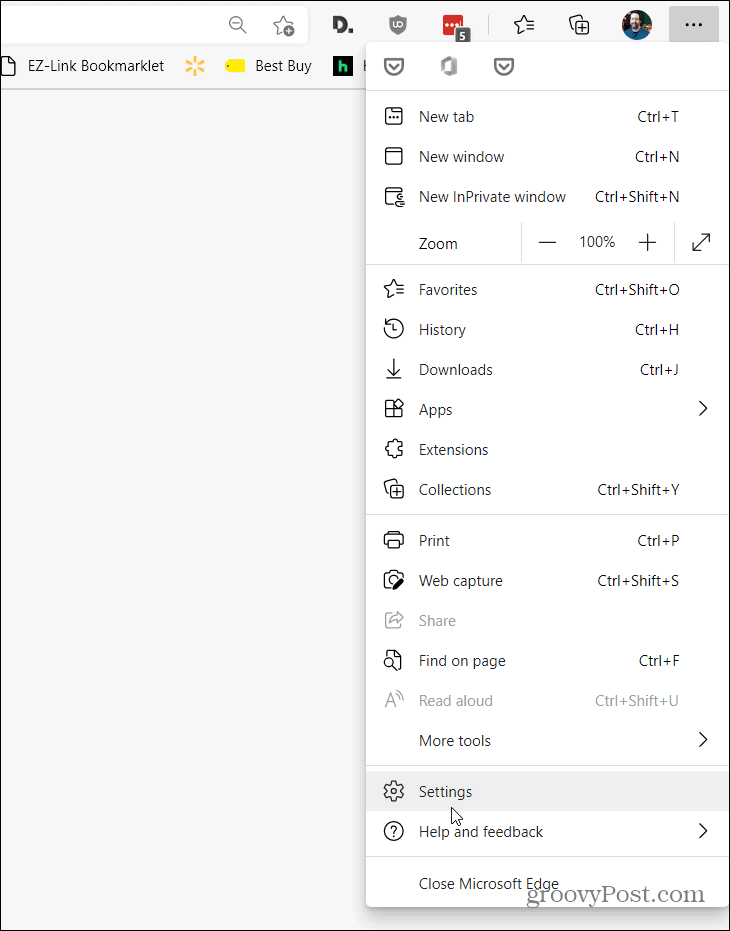
Ezután a „Beállítások” oldalon kattintson a gombra Adatvédelem, keresés és szolgáltatások a bal oldali panelen.
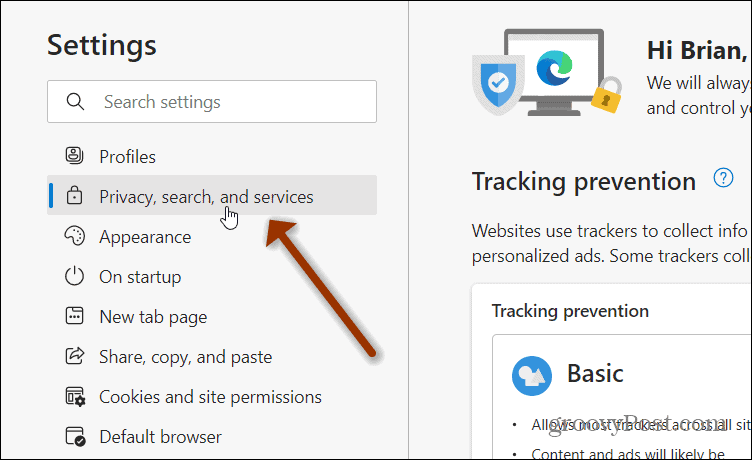
Alternatív megoldásként egyszerűen másolhatja és beillesztheti a következőket a címsávba, és megnyomhatja az Enter billentyűt.
edge: // beállítások / adatvédelem

Itt láthatja a Microsoft Edge különféle adatvédelmi beállításait. Alatt "A megelőzés nyomon követése”Részben kattintson a gombra Válassza ki, mit töröl gombot a “Böngészési adatok törlése”Szakasz.
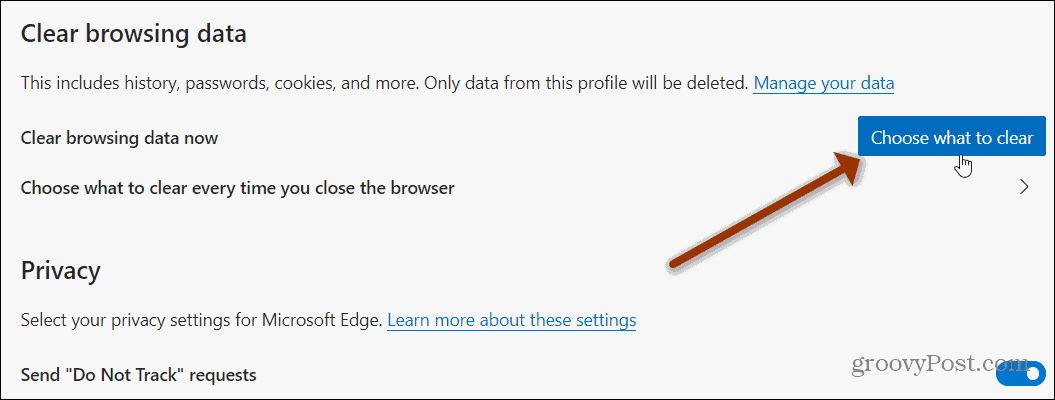
Megnyílik a „Böngészési adatok törlése” ablak. Itt rákattinthat a törölni kívánt adatok típusára. A főbb tételek tartalmazzák Böngészési előzmények, Töltse le az előzményeket, Cookie-k és egyéb webhelyadatok, és Gyorsítótárazott képek és fájlok. Jelölje be a törölni kívánt elemek melletti négyzetet, beleértve a cookie-kat és a böngészési előzményeket.
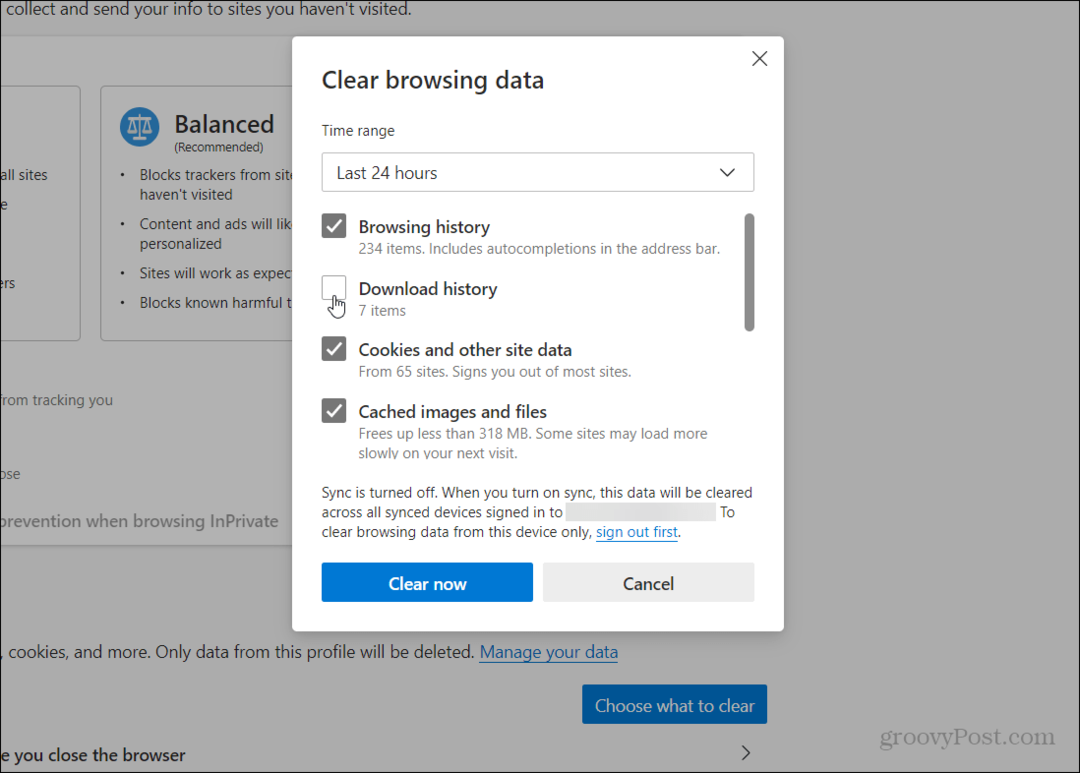
Ezután kattintson az „Időtartam” legördülő menüre, hogy kiválassza, mennyi időre szeretne törölni adatokat. Választhat az utolsó órából, 24 órából, 7 napból, 4 hétből vagy bármikor. Nyilvánvaló, hogy minél tovább megy az időben, annál több elemet lát töröltnek.
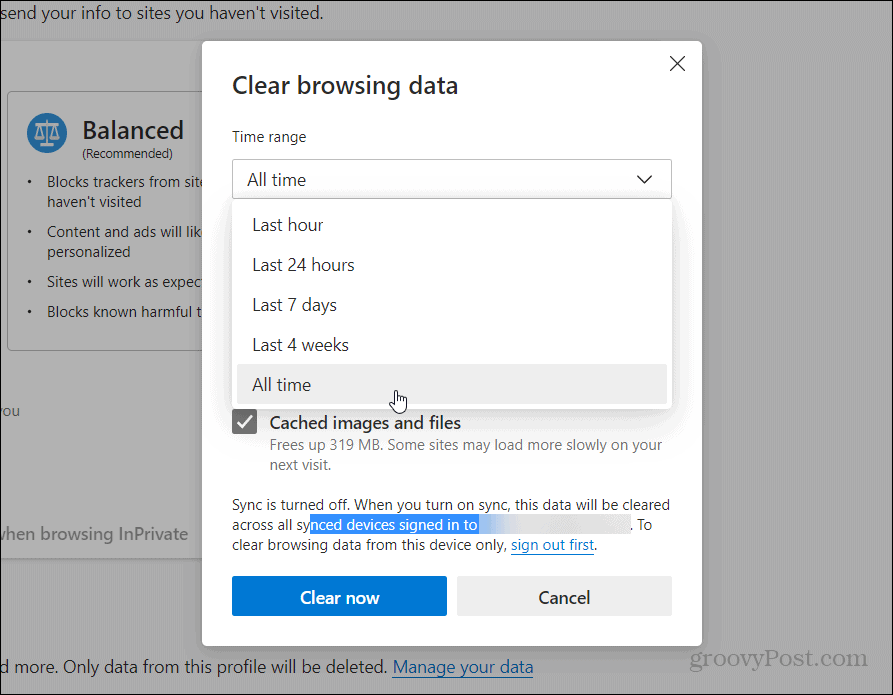
Miután kiválasztotta, kattintson a gombra Most tiszta gomb.
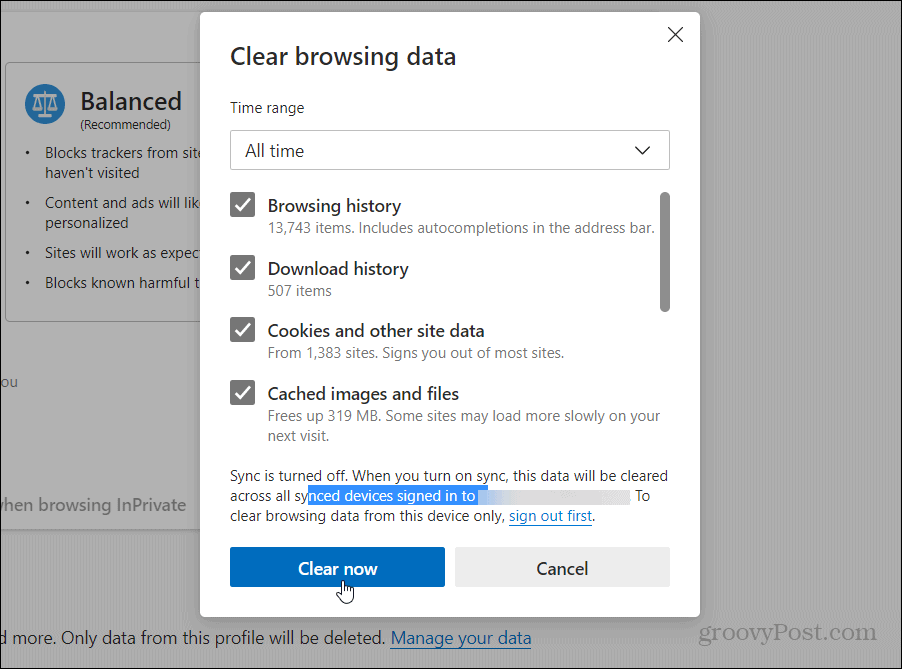
Ennyi van benne. Egy-két másodperc múlva az összes kiválasztott adatot törli a Microsoft Edge.
A sütik és egyéb adatok automatikus törlése
Az Edge törölheti a cookie-kat és a böngészési előzményeket is, minden alkalommal, amikor bezárja a böngészőt. Kattintson a "Válassza ki, hogy mit töröljön minden alkalommal, amikor bezárja a böngészőt" választási lehetőség.

A következő oldalon egyszerűen váltson azokra az elemekre, amelyeket törölni szeretne minden alkalommal, amikor bezárja az Edge alkalmazást.
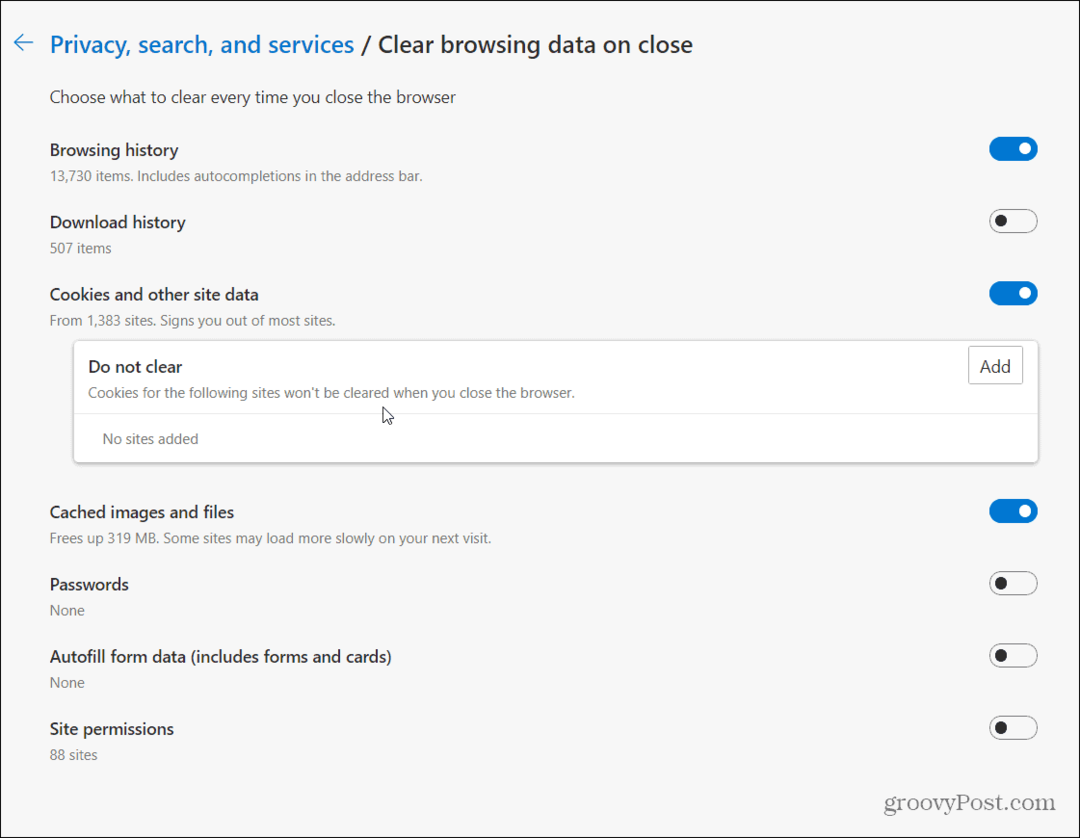
Lehetővé teszi olyan webhelyek hozzáadását, amelyekhez nem szeretné, hogy a cookie-k törlődjenek. Ez egy hasznos lehetőség, ha nem szeretne újra bejelentkezni például gyakran használt webhelyekre. Kattints a Hozzáadás gombra, írja be a webhely címét, majd kattintson a gombra Hozzáadás gomb. Tegye ezt minden olyan webhelynél, amelyet fel szeretne venni a Ne törölje lista.
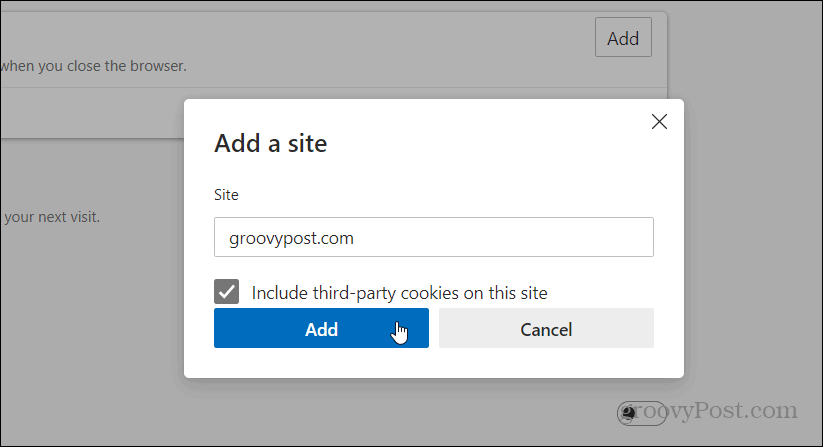
Szerkesztheti és eltávolíthatja a webhelyeket a listáról.
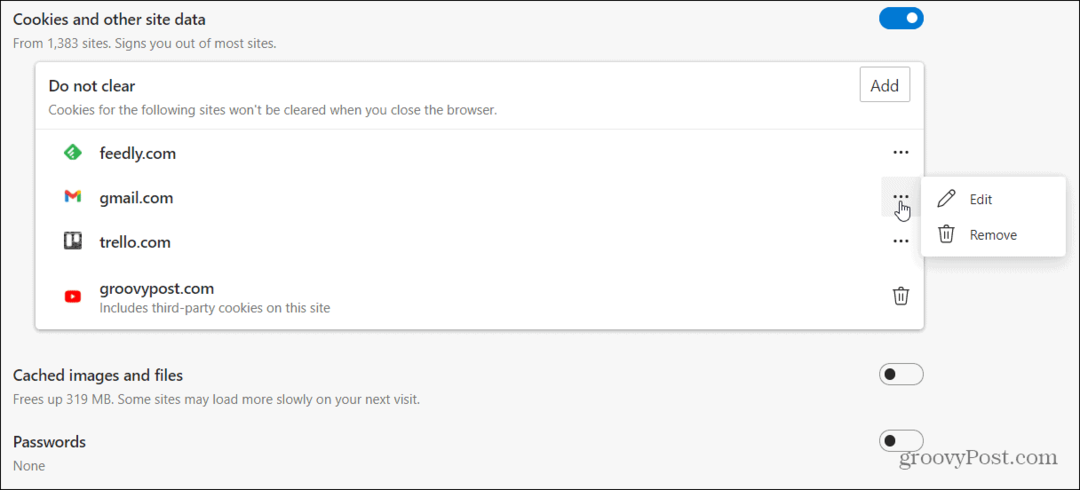
Ha egyáltalán nem szeretné, hogy a cookie-k vagy az előzmények tárolódjanak, különösen egy megosztott számítógépen, egyszerűen használhatja Edge InPrivate módja.
Az új, Chromium-alapú Microsoft Edge webböngésző több mint egy éve működik, és sokan használják. Mégis vannak olyan Windows 10-es számítógépek, amelyek még mindig a az Edge régi verziója ami eredetileg a Windows 10-hez érkezett. Ismert, mint „Microsoft Edge Legacy” - a Windows Update segítségével eltávolítja idén.
Ha másik böngészőt használ, nézze meg a cikkünket hogyan lehet eltávolítani a cookie-kat és a böngészési előzményeket a Firefoxból. Vagy nézd meg hogyan lehet eltávolítani a sütiket és a böngészési előzményeket a Google Chrome-ból.
Bolti áregyeztetés: Hogyan lehet online árakat kapni tégla és habarcs kényelmével
A bolti vásárlás nem jelenti azt, hogy magasabb árakat kell fizetnie. Az árillesztési garanciáknak köszönhetően online kedvezményeket kaphat a tégla és habarcs segítségével.
A Disney Plus-előfizetés ajándékozása digitális ajándékkártyával
Ha már élvezte a Disney Plus alkalmazást, és meg szeretné osztani másokkal, akkor itt megtudhatja, hogyan vásárolhat Disney + ajándék-előfizetést ...
Útmutató a dokumentumok megosztásához a Google Dokumentumokban, Táblázatokban és Diákban
Könnyedén együttműködhet a Google webalapú alkalmazásaival. Ez az útmutató a Google Dokumentumok, Táblázatok és Diák megosztására az engedélyekkel ...